ppt怎么调演讲者模式 PPT演讲者模式如何开启
更新时间:2024-07-06 08:43:40作者:xiaoliu
PPT演讲者模式是一种在演讲时能够提供更加专业、高效的展示方式,通过开启演讲者模式,演讲者可以在自己的屏幕上看到演示内容的同时,观众仅能看到幻灯片内容,从而更好地控制演讲进度和保持与观众的视觉联系。要开启PPT演讲者模式,只需在PPT中点击幻灯片放映选项,然后选择演讲者视图,即可轻松实现。这种模式可以帮助演讲者更加自信地展示自己的内容,提升演讲效果和观众体验。
操作方法:
1.第一步,我们打开想要编辑的PPT。然后点击上方的幻灯片放映选项。
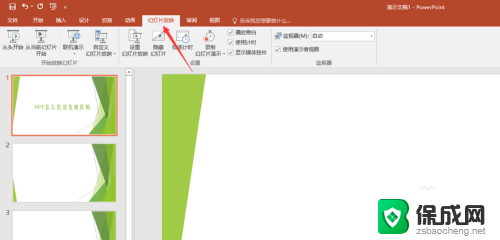
2.接着在幻灯片放映选项下方菜单栏中,找到设置幻灯片放映功能。点击进入。
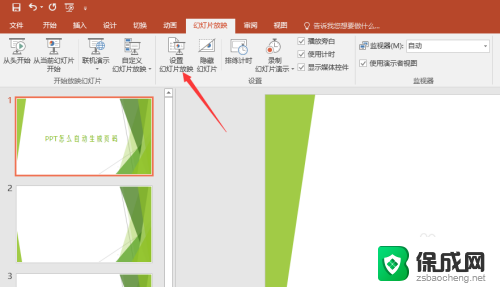
3.然后在如下界面,我们找到放映类型选项中的演讲者放映。勾中,然后确定即可。
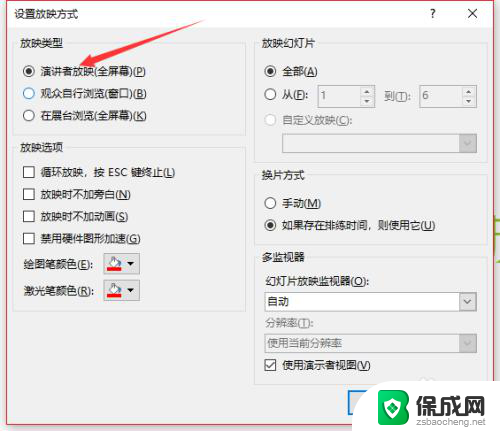
4.当然我们还可以进入幻灯片放映的监视器界面,选择使用演示者视图。
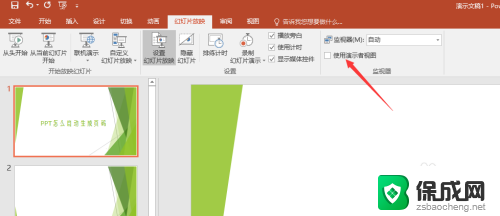
5.我们回到每一张幻灯片,然后点击右下角的备注,如下图。
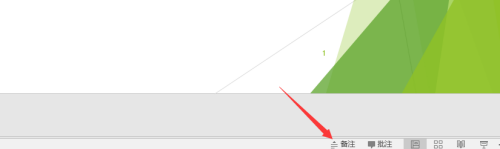
6.这样在该幻灯片的下方就出现了文本框,我们输入想要备注的内容。
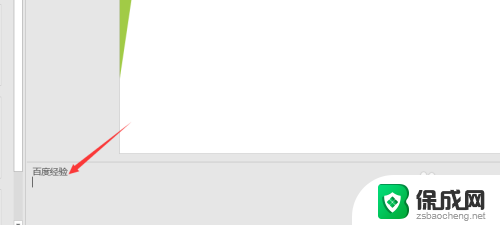
7.然后当我们使用投影仪或者大屏幕放映幻灯片时,我们就可以看到自己之前的备注了。而其他人只能看到幻灯片的内容。
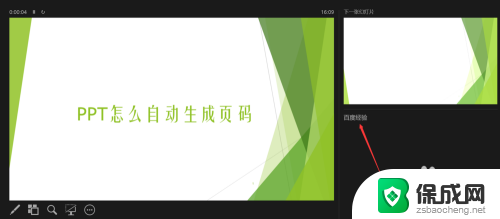
以上就是PPT如何调整到演讲者模式的全部内容,如果出现这种情况,可以根据以上方法来解决,希望对大家有所帮助。
ppt怎么调演讲者模式 PPT演讲者模式如何开启相关教程
-
 wps演讲者模式怎么开启 wps演讲者模式开启步骤
wps演讲者模式怎么开启 wps演讲者模式开启步骤2024-02-02
-
 wps连接投影时怎么显示演讲者备注信息 wps连接投影时演讲者备注信息怎么显示
wps连接投影时怎么显示演讲者备注信息 wps连接投影时演讲者备注信息怎么显示2024-01-02
-
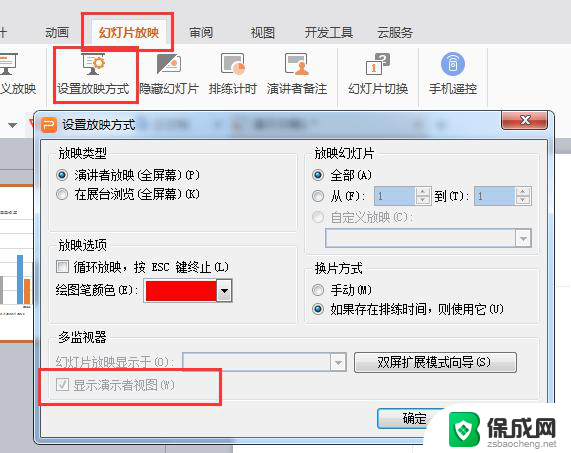 wps演示者图视怎么设置 wps演示者图视怎么设置自动播放
wps演示者图视怎么设置 wps演示者图视怎么设置自动播放2024-01-23
-
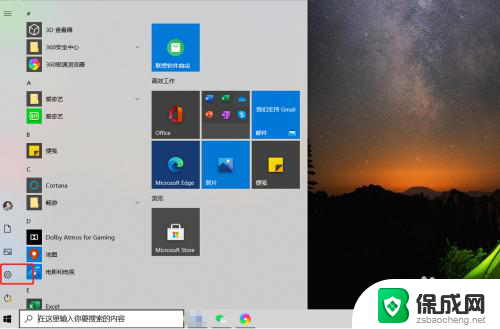 联想笔记本游戏模式怎么开启 联想拯救者笔记本游戏模式如何开启
联想笔记本游戏模式怎么开启 联想拯救者笔记本游戏模式如何开启2024-01-06
-
 y7000p显卡模式怎么切换 如何在联想拯救者y7000p上切换显卡模式
y7000p显卡模式怎么切换 如何在联想拯救者y7000p上切换显卡模式2024-01-14
-
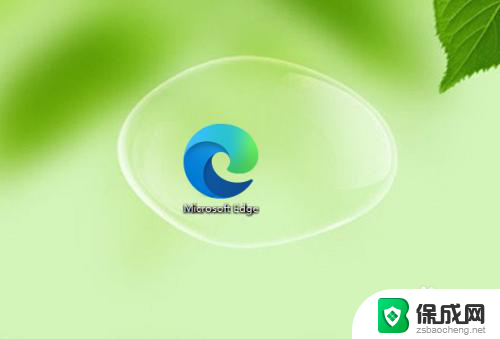 edge怎么切换兼容模式 新版Edge浏览器如何开启兼容模式
edge怎么切换兼容模式 新版Edge浏览器如何开启兼容模式2024-07-20
电脑教程推荐
- 1 win笔记本电脑连接不上任何网络 笔记本电脑无线网连接失败怎么修复
- 2 windows桌面布局改变 电脑桌面分辨率调整偏移
- 3 windows怎么点一下就打开软件 怎么用键盘启动软件
- 4 如何查看windows ip 笔记本怎么查自己的ip地址
- 5 windows电脑开不了机黑屏 电脑黑屏开不了机怎么解决
- 6 windows批量重命名文件规则 电脑如何批量重命名多个文件
- 7 机械师笔记本bios设置中文 BIOS中文显示设置教程
- 8 联想电脑蓝牙鼠标怎么连接电脑 联想无线鼠标连接电脑步骤
- 9 win 10 桌面消失 电脑桌面空白怎么办
- 10 tws1经典版耳机如何重新配对 tws1耳机无法重新配对